简介
本文档介绍如何在无线接入点(AP) 3802的Mobility Express (ME)上启用内部动态主机配置协议(DHCP)服务器。
先决条件
要求
Cisco建议具备有关DHCP协议和Mobility Express的基本知识。

注意:ME上的内部DHCP非常有限,它被视为一种方便,通常用于简单演示或概念验证,例如在实验室环境中。最佳实践是不在企业生产网络中使用此功能。
使用的组件
本文档中的信息基于AP 3802软件版本8.3.102.0。
本文档中的信息都是基于特定实验室环境中的设备编写的。本文档中使用的所有设备最初均采用原始(默认)配置。如果您的网络处于活动状态,请确保您了解所有命令的潜在影响。
配置
注意:要将内部DHCP用于任何虚拟局域网(VLAN),必须在管理网络上具有DHCP池才能在ME上启动DHCP服务器进程。这可以是虚拟范围,但必须启用。
GUI 配置
配置管理网络的DHCP作用域
此范围提供管理VLAN上的IP地址。如果已在初始配置向导中创建,则可以跳过这些步骤。
注意:请注意,如果AP VLAN(管理网络VLAN)上存在客户端(有线或无线),则即使网络中已有另一个DHCP作用域,它也能从ME DHCP池接收IP地址。
步骤1:导航到无线设置> DHCP服务器>添加新池。
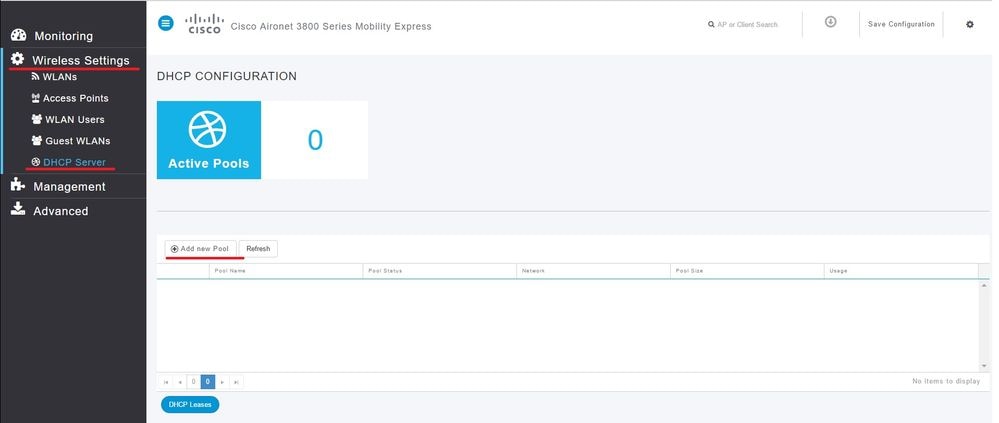
第二步:输入相关信息.
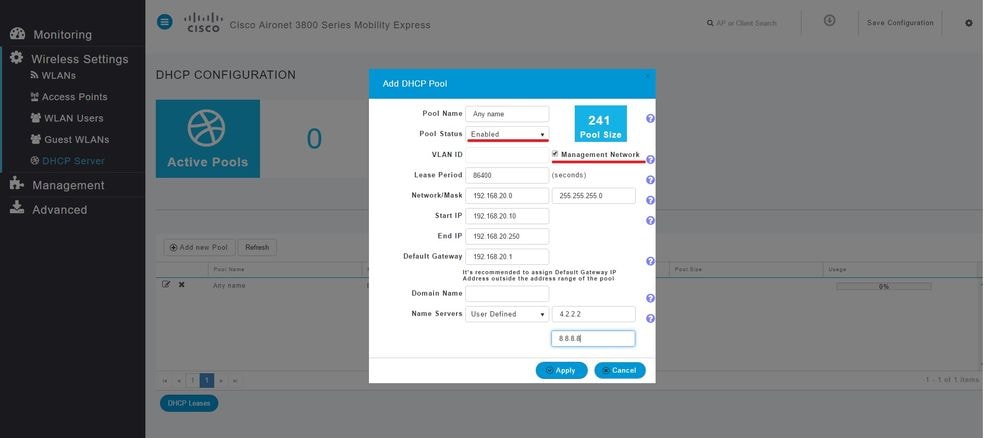
以下字段为必填字段:
- VLAN ID:启用Management Network时,DHCP作用域会自动分配给本地VLAN。
- Network/Mask:输入从中分配IP地址的网络ID。在第二个字段中,以十进制格式键入该网络的掩码。
- 结束IP:此池中要分配给客户端的最后一个IP地址。
在本示例中,AP将本地VLAN(管理网络)上的IP地址从192.168.20.10分配到192.168.20.250。
确保启用Management Network复选框,然后单击Apply。
注意:在开始和结束IP范围内,请确保不包含该网络的广播IP地址和默认网关。
配置WLAN的DHCP作用域
客户端的内部DHCP池必须绑定到分配给服务集标识符(SSID)的VLAN。
步骤1:检验DHCP作用域所在SSID的VLAN ID。
导航到无线设置> WLANs。如果SSID已存在,请选择Edit或创建一个新SSID,然后单击Add new WLAN。 导航到VLAN & Firewall。此VLAN ID必须与DHCP池中使用的VLAN ID匹配。
在本示例中,SSID分配给VLAN 50,因此DHCP作用域必须分配给同一VLAN ID 50。
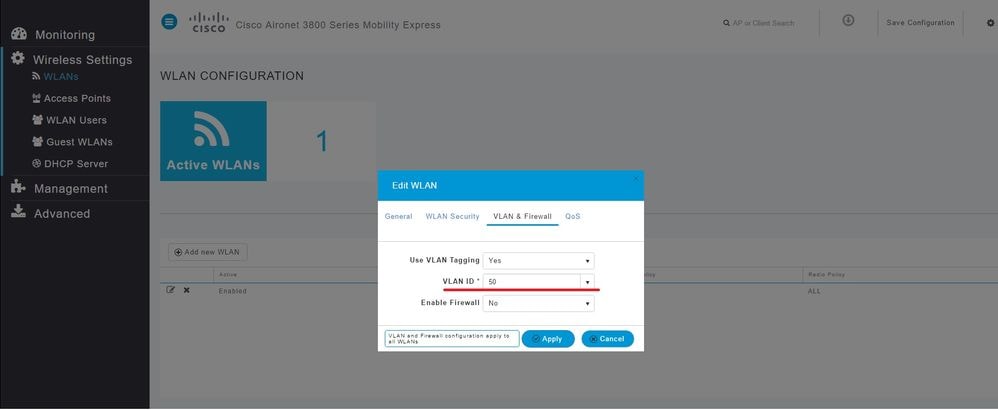
第二步:创建DHCP池。
导航到无线设置> DHCP服务器>添加新池并输入信息。
但这次未勾选Management Network复选框,因此无需再选中相同的必填字段。键入与无线局域网(WLAN)使用的VLAN对应的VLAN ID。
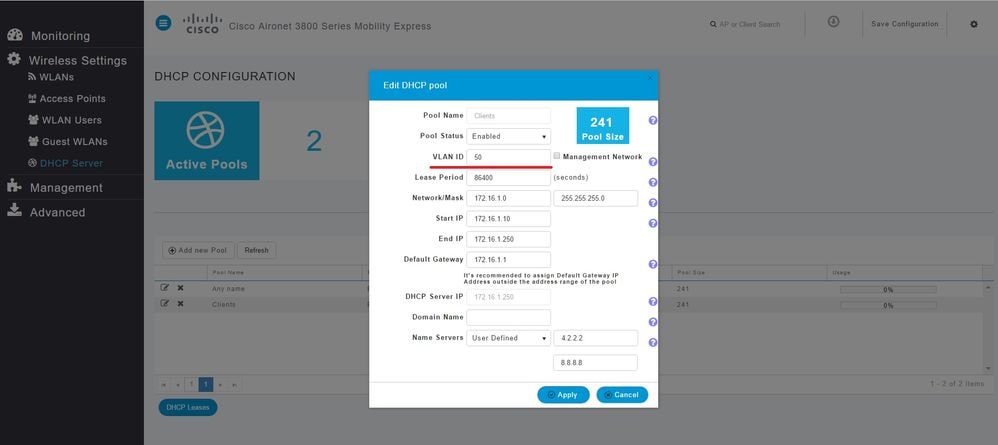
CLI 配置
这些命令用于:
- 创建DHCP池
- 定义网络和掩码
- 定义地址池范围
- 定义VLAN ID
- 定义默认路由器
- 定义DNS服务器
- 启用DHCP池
注意:通过CLI最多可以定义3个DNS服务器。
配置管理网络的DHCP作用域
要在管理中创建DHCP池,请运行以下命令:
config dhcp create-scope <scope name>
config dhcp network <scope name> <network ip> <mask>
config dhcp address-pool <scope name> <start ip from pool> <last ip from pool>
config dhcp vlan native <scope name> enable
config dhcp default-router <scope name> <default router ip>
config dhcp dns-servers <scope name> <DNS server 1> <DNS server 2> <DNS server 3>
config dhcp enable <scope name>
配置WLAN的DHCP作用域
要为客户端创建DHCP,需要执行相同的步骤,但需要更改VLAN ID以与WLAN中的VLAN ID匹配。
config dhcp create-scope <scope name>
config dhcp network <scope name> <network ip> <mask>
config dhcp address-pool <scope name> <start ip from pool> <last ip from pool>
config dhcp vlan id <scope name> <vlan id>
config dhcp default-router <scope name> <default router ip>
config dhcp dns-servers <scope name> <DNS server 1> <DNS server 2> <DNS server 3>
config dhcp enable <scope name>
验证
使用本部分可确认配置能否正常运行。
show dhcp summary
show dhcp detailed <scope name>
故障排除
本部分提供了可用于对配置进行故障排除的信息。
为了对客户端进行故障排除,请使用以下debugs命令。调试输出显示客户端和DHCP进程的状态。
debug client <mac address>
debug dhcp packet enable
要轻松读取调试客户端输出,请使用无线调试分析器工具:无线调试分析器。

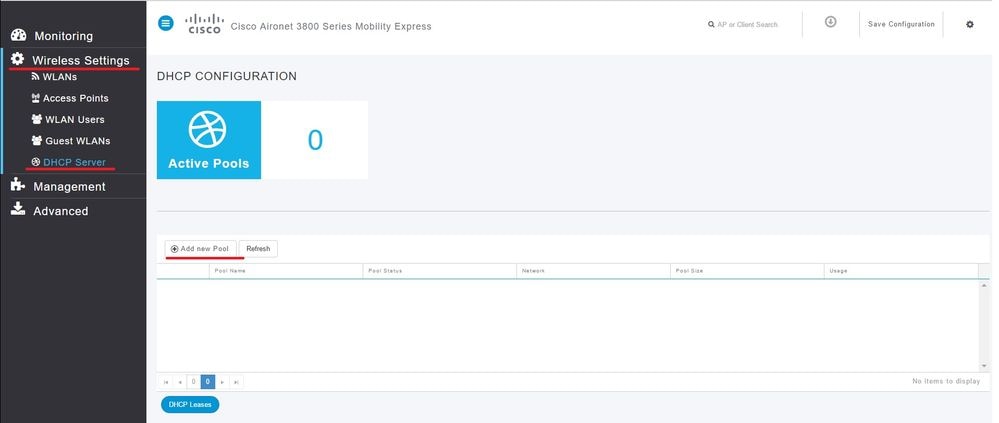
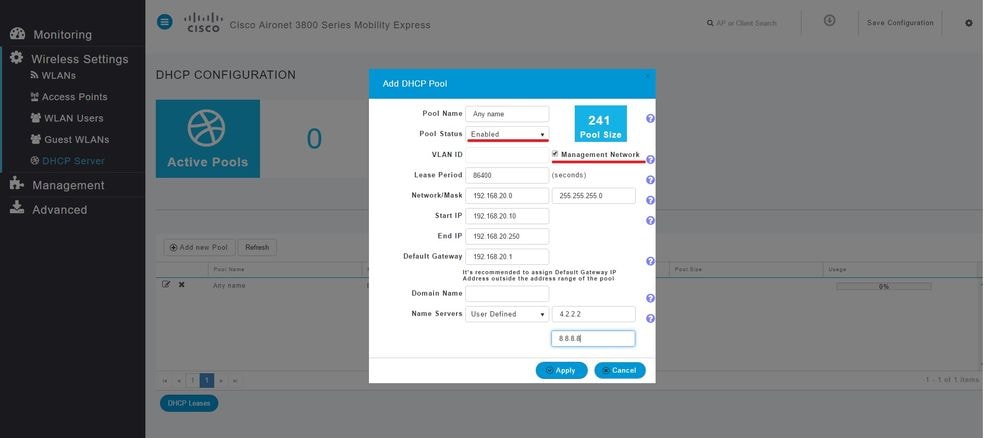
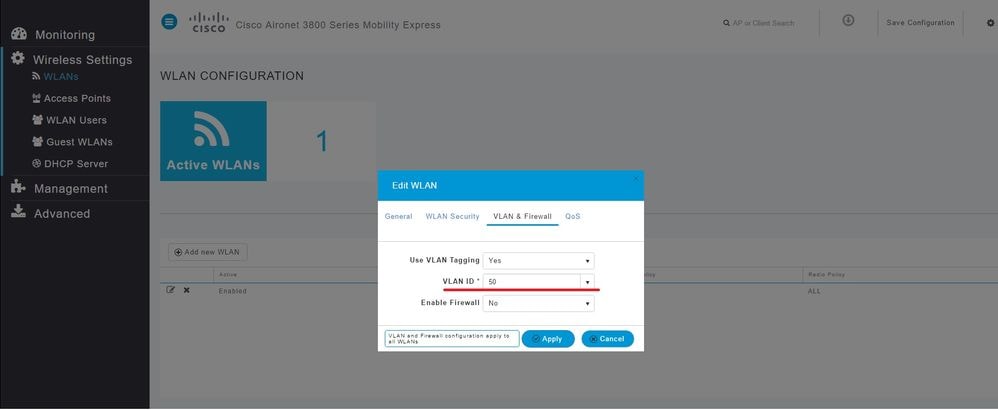
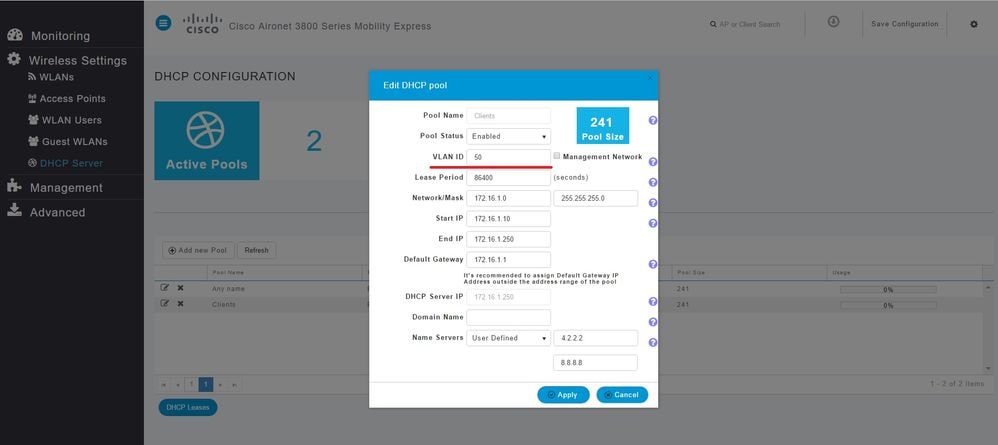
 反馈
反馈